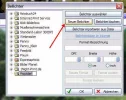kuni-r
Mitglied
Hallo,
aus gegebenem Anlass will ich's hier nochmal versuchen:
1) Grundlegendes zur Gestaltung eines Fotobuches.
Das Buch soll ja hübsch aussehen und von den Proportionen her einigermaßen homogen sein. Deshalb müssen wir uns zuerst mal auf, sagen wir mal, 3 Bildgrößen festlegen, die wir innerhalb des Buchs verwenden wollen. Damit hübsch geblockt werden kann, sollte die längere Seite des kleinen jeweils identisch mit der kürzeren Seite des nächstgrößeren sein.
Ich möchte die Bilder gerne im Verhältnis 3:2 haben, da meine Kamera dieses Formatverhältnis liefert. Damit eine Kombination aller drei Größen möglich ist, sollte das größte Bild nicht größer sein, als etwa 9x13. (Bei anderen Formatverhältnissen mag das durchaus auch anders gehen. Da hilft nur ausprobieren.) Probieren wir einfach mal aus.
Nach einigen Versuchen habe ich jetzt 3 Größen ermittelt, die ganz gut zusammenpassen würden:
4x6 - 6x9 und 9x13,5 cm. Diese Größen lassen sich auf der einzelnen Fotobuchseite prima kombinieren. Als Buchgröße möchte ich hier mal die Größe des klassischen Formats bei Fotobuch.de verwenden. Eine Einzelseite ist hier 20,5 x 27 cm groß.
2) Die Realisation mit FixFoto
Wir legen uns also erst mal eine Fotobuchseite mit 20,5 x 27 cm mit der Funktion "Datei" - "Seiten ausgeben/drucken" - "Seite als Bild ausgeben" an. Wir wählen dazu 300 DPI und geben für die Breite 20,5 und die Höhe 27 cm ein. Die Vorlage erscheint auf dem Bildschirm.
Jetzt werden die benötigten Platzhalter angelegt. Vorher aber wählen für für das Raster 0.5,0.5 cm aus. Neuer Platzhalter erstellen - aufziehen auf ca. 4x6 cm. Der Platzhalter wird jetzt am Raster einrasten, aber eventuell etwas zu lang oder etwas zu breit sein. Hier hilft die Funktion "Kante auf Raster", die wir mit Klick der rechten Maustaste auf den Platzhalter erreichen.
Auf diese Art werden die Platzhalter in den drei gewünschten Größen erstellt und das Ganze als "Fotobuchseite.ini" abgespeichert.
3) Belichter.ini für die weitere Arbeit erstellen
Hier wird einfach eine neue Belichter.ini angelegt, die dann für unseren Fall ein Format für die ganze Fotobucheinzelseite und die drei oben festgelegten Formate enthält. Jeweils mit 300 DPI und in cm anlegen! Am Schluß sollte die INI folgende Bildformate enthalten:
Mit dieser Belichter.ini können jetzt die einzelnen Bilder in der jeweils korrekten Größe vorbereitet und auch gleich skaliert werden. Ich verwende dazu die Funktion mit gedrückter STRG-Taste und speichere direkt in das jeweilige Belichterverzeichnis. So können jetzt Hintergrundbild (Fotobuch-Einzelseite) und die einzuklinkenden Bilder in den drei Größen korrekt bearbeitet, beschnitten und skaliert werden.
4) Zusammenfügen der Seite
Mit Aufruf von "Datei" - "Seiten ausgeben/drucken" - "Seite als Bild ausgeben" wählen wir jetzt die vorbereitete Vorlage aus. Je nach Bildanzahl können jetzt die vorbereiteten Platzhalter der drei verschiedenen Größen geklont, gedreht und positioniert werden. (dazu kann wieder das Raster eingeschaltet werden).
Die Fertige Seite wird dann als Bild ausgegeben und gespeichert. Ich mache das immer als Tiff, damit ich die komplette Seite nochmal nachschärfen kann und speichere das Endergebnis für die Fotobuchsoftware dann als "seite01.jpg" ab.
5) Weitere Seiten erstellen
Nach jeweiligem Aufruf der Vorlage können die Platzhalter durch Klonen und/oeder Verschieben wieder angepasst werden. Bitte darauf achten, daß die äußeren Abstände möglichst bei allen Seiten gleich sind, damit die Doppelseiten hinterher auch homogen sind.
Soll über eine Doppelseite hinweg gearbeitet werden, kann natürlich als Vorlage auch eine Doppelseite angelegt werden, die dann eben 41cm breit und 27cm hoch ist. dieses Blattformat muß dann natürlich auch in der Belichter.ini eingetragen werden.
Wenn ich nachher noch Zeit und Lust habe, werde ich euch auch erklären, wie das korrekte Einklinken von Bildern mit Rand funktioniert. Wer's wissen will, könnte sich eventuell schon vorab mal meine Exceltabelle zur Berechnung der Eintragungen für die Belichter.ini runterladen. Damit werde ich dann die Berechnung von Bildgrößen und Rändern versuchen zu erklären.
aus gegebenem Anlass will ich's hier nochmal versuchen:
1) Grundlegendes zur Gestaltung eines Fotobuches.
Das Buch soll ja hübsch aussehen und von den Proportionen her einigermaßen homogen sein. Deshalb müssen wir uns zuerst mal auf, sagen wir mal, 3 Bildgrößen festlegen, die wir innerhalb des Buchs verwenden wollen. Damit hübsch geblockt werden kann, sollte die längere Seite des kleinen jeweils identisch mit der kürzeren Seite des nächstgrößeren sein.
Ich möchte die Bilder gerne im Verhältnis 3:2 haben, da meine Kamera dieses Formatverhältnis liefert. Damit eine Kombination aller drei Größen möglich ist, sollte das größte Bild nicht größer sein, als etwa 9x13. (Bei anderen Formatverhältnissen mag das durchaus auch anders gehen. Da hilft nur ausprobieren.) Probieren wir einfach mal aus.
Nach einigen Versuchen habe ich jetzt 3 Größen ermittelt, die ganz gut zusammenpassen würden:
4x6 - 6x9 und 9x13,5 cm. Diese Größen lassen sich auf der einzelnen Fotobuchseite prima kombinieren. Als Buchgröße möchte ich hier mal die Größe des klassischen Formats bei Fotobuch.de verwenden. Eine Einzelseite ist hier 20,5 x 27 cm groß.
2) Die Realisation mit FixFoto
Wir legen uns also erst mal eine Fotobuchseite mit 20,5 x 27 cm mit der Funktion "Datei" - "Seiten ausgeben/drucken" - "Seite als Bild ausgeben" an. Wir wählen dazu 300 DPI und geben für die Breite 20,5 und die Höhe 27 cm ein. Die Vorlage erscheint auf dem Bildschirm.
Jetzt werden die benötigten Platzhalter angelegt. Vorher aber wählen für für das Raster 0.5,0.5 cm aus. Neuer Platzhalter erstellen - aufziehen auf ca. 4x6 cm. Der Platzhalter wird jetzt am Raster einrasten, aber eventuell etwas zu lang oder etwas zu breit sein. Hier hilft die Funktion "Kante auf Raster", die wir mit Klick der rechten Maustaste auf den Platzhalter erreichen.
Auf diese Art werden die Platzhalter in den drei gewünschten Größen erstellt und das Ganze als "Fotobuchseite.ini" abgespeichert.
3) Belichter.ini für die weitere Arbeit erstellen
Hier wird einfach eine neue Belichter.ini angelegt, die dann für unseren Fall ein Format für die ganze Fotobucheinzelseite und die drei oben festgelegten Formate enthält. Jeweils mit 300 DPI und in cm anlegen! Am Schluß sollte die INI folgende Bildformate enthalten:
HTML:
[Provider]
Name=fotobuch24
FotoFormat=Fotobuch-Einzelseite,300,0,20.50,27.00
FotoFormat=klein randlos,300,0,4.00,6.00
FotoFormat=mittel randlos,300,0,6.00,9.00
FotoFormat=groß randlos,300,0,9.00,13.504) Zusammenfügen der Seite
Mit Aufruf von "Datei" - "Seiten ausgeben/drucken" - "Seite als Bild ausgeben" wählen wir jetzt die vorbereitete Vorlage aus. Je nach Bildanzahl können jetzt die vorbereiteten Platzhalter der drei verschiedenen Größen geklont, gedreht und positioniert werden. (dazu kann wieder das Raster eingeschaltet werden).
Die Fertige Seite wird dann als Bild ausgegeben und gespeichert. Ich mache das immer als Tiff, damit ich die komplette Seite nochmal nachschärfen kann und speichere das Endergebnis für die Fotobuchsoftware dann als "seite01.jpg" ab.
5) Weitere Seiten erstellen
Nach jeweiligem Aufruf der Vorlage können die Platzhalter durch Klonen und/oeder Verschieben wieder angepasst werden. Bitte darauf achten, daß die äußeren Abstände möglichst bei allen Seiten gleich sind, damit die Doppelseiten hinterher auch homogen sind.
Soll über eine Doppelseite hinweg gearbeitet werden, kann natürlich als Vorlage auch eine Doppelseite angelegt werden, die dann eben 41cm breit und 27cm hoch ist. dieses Blattformat muß dann natürlich auch in der Belichter.ini eingetragen werden.
HTML:
FotoFormat=Fotobuch-Doppelseite,300,0,27.00,41.00
Zuletzt bearbeitet: